本文详细介绍了电脑截图的多种方法,包括快捷键截图、截图工具的使用以及不同操作系统下的差异,并探讨了电脑截图的潜在风险和未来发展趋势。掌握电脑截图技巧,无论是日常办公还是专业工作,都能显著提升效率。尤其需要注意的是,在使用过程中,要注重隐私保护,选择正规的截图工具,才能安全高效地完成截图工作。
快捷键截图:快速捕捉屏幕画面
电脑截图最常用的方法莫过于使用快捷键。对于大多数Windows系统用户而言,Print Screen键(PrtScn)是截取整个屏幕的快捷方式。按下此键后,截图内容会复制到剪贴板,你可以打开图片编辑软件(例如画图、Photoshop等)粘贴并保存。
此外,Windows系统还提供更精细的截图快捷键:Alt + Print Screen键可以截取当前活动窗口的画面;Win + Shift + S组合键则可以让你选择截图区域,并提供矩形、自由裁剪、窗口等多种截图模式,截图完成后可以直接保存或复制到剪贴板。
Mac系统也有类似的快捷键:Command + Shift + 3可以截取整个屏幕;Command + Shift + 4可以截取选定区域;Command + Shift + 4 +空格键可以截取当前窗口。这些快捷键的操作效率很高,尤其适合快速捕捉屏幕信息。
值得一提的是,不同品牌的电脑键盘布局可能略有差异,部分笔记本电脑可能需要结合Fn键才能使用Print Screen功能。建议用户根据自身电脑型号查阅相关说明书或进行实际测试。
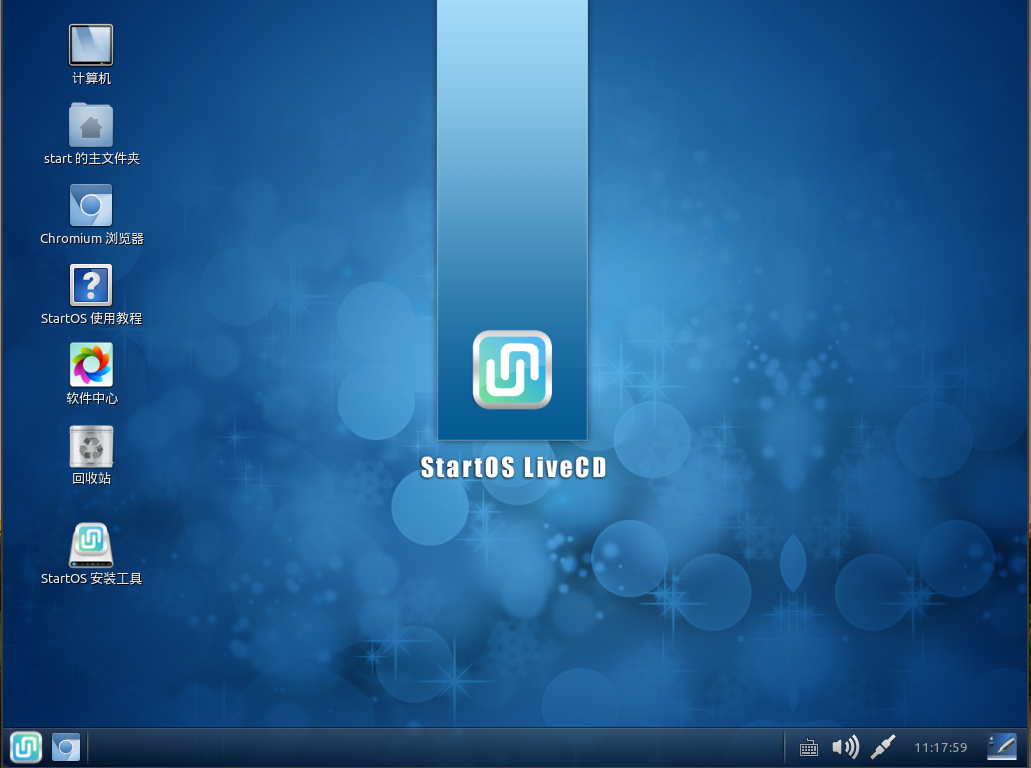
截图工具:功能强大的辅助利器
除了快捷键,许多电脑截图工具也提供了更丰富的功能,例如添加水印、标注、剪裁、模糊处理等。这些工具通常具有更友好的用户界面,操作也更加直观。
例如,一些常用的截图工具可以对截图进行编辑,例如添加箭头、文字、矩形框等标注,方便用户更好地表达意思,这在办公场景中非常实用,能够提升文档的清晰度和可理解性。
此外,有些截图工具支持云端存储和分享,用户可以将截图直接上传到云盘,方便后续查找和与他人共享。同时,部分专业截图工具还支持录制屏幕视频,这对于需要制作教学视频或演示的用户来说非常方便。
选择截图工具时,需要根据自身需求进行选择。例如,对于日常办公用户来说,简洁易用的截图工具已经足够;对于专业用户,功能强大的专业截图工具则更能满足需求。
不同操作系统下的截图方法差异
不同操作系统下的截图方法和快捷键存在差异。Windows系统和Mac系统是目前应用最广泛的两种操作系统,他们的截图方法就有所不同。
Windows系统主要依靠Print Screen键以及其组合键来实现截图,并且内置了画图等简单的图片编辑工具。而Mac系统则更加依赖于其自带的截图功能以及一些第三方截图软件。例如,Mac系统中可以直接使用快捷键进行截图,而且截图后可以直接进行简单的编辑和保存。
除此之外,一些Linux发行版也拥有自己的截图工具和快捷键组合,用户需要根据自己所使用的Linux发行版来学习相应的截图方法。
掌握不同操作系统的截图方法,能够方便用户在不同环境下快速进行屏幕截图,提高工作效率。对于经常切换不同操作系统进行工作的用户,这尤为重要。
电脑截图的潜在风险和挑战
虽然电脑截图是一项非常普遍的功能,但其中也存在一些潜在的风险和挑战。例如,随意截图可能涉及到个人隐私泄露,未经授权截图可能会造成法律纠纷。
在截图时,应注意保护个人隐私信息,避免截取到包含个人身份信息、银行卡信息等敏感内容的画面。此外,在分享截图时,也应该谨慎选择分享对象,避免将截图分享给不信任的人。
另外,一些截图工具可能存在安全风险,例如恶意软件捆绑或收集用户数据。用户在选择和使用截图工具时,应该选择正规渠道下载的软件,并注意软件的权限设置。
总而言之,在使用电脑截图功能时,需要充分考虑潜在风险,注意保护个人隐私和数据安全。
电脑截图的未来发展趋势
- 截图功能与其他应用的更深度集成
- 人工智能辅助的智能截图功能
- 基于云端的截图与协作平台
- 更强大的截图编辑和处理能力
- 虚拟现实环境下的截图技术

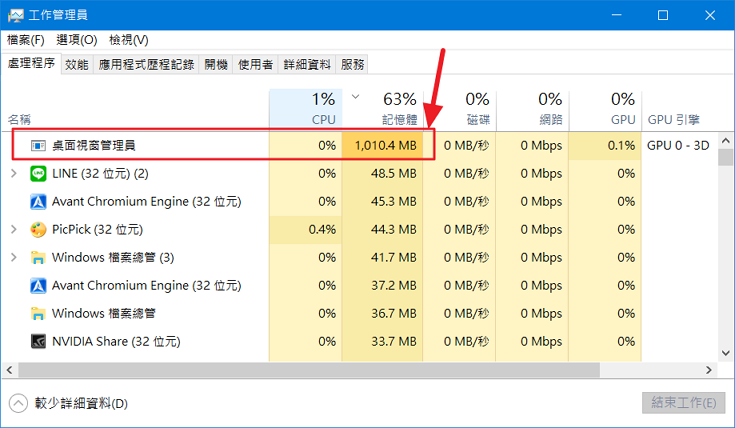
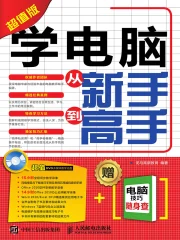
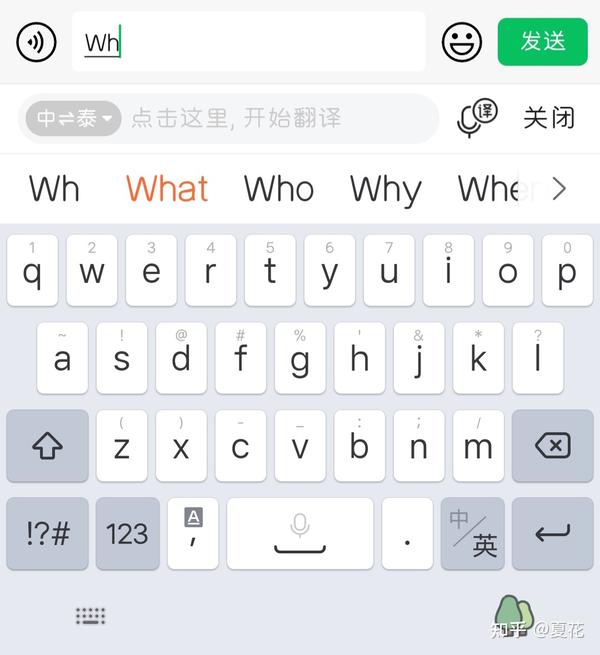
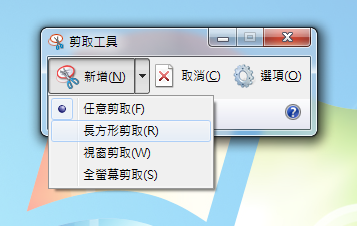

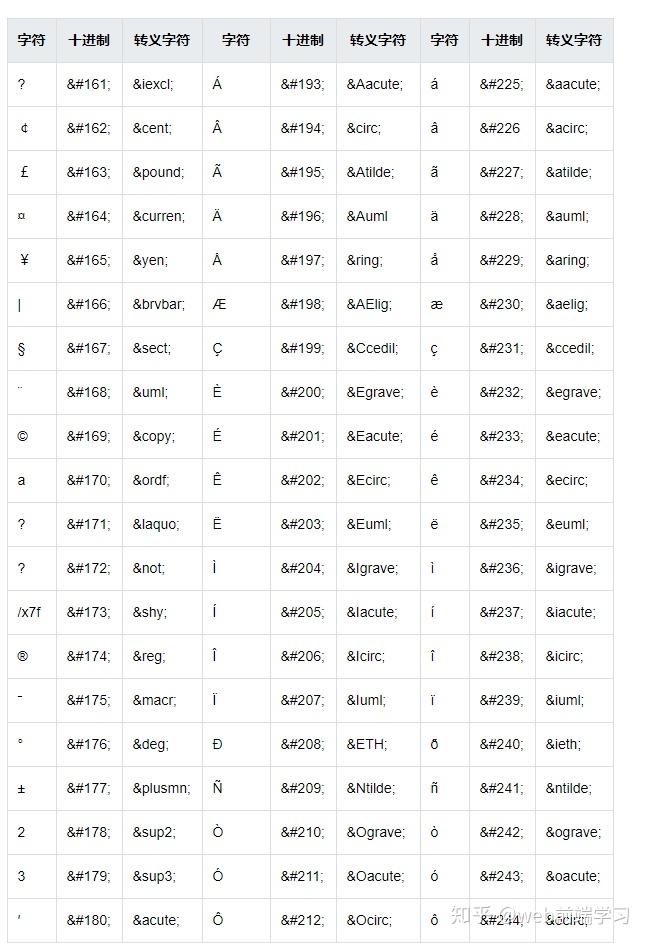
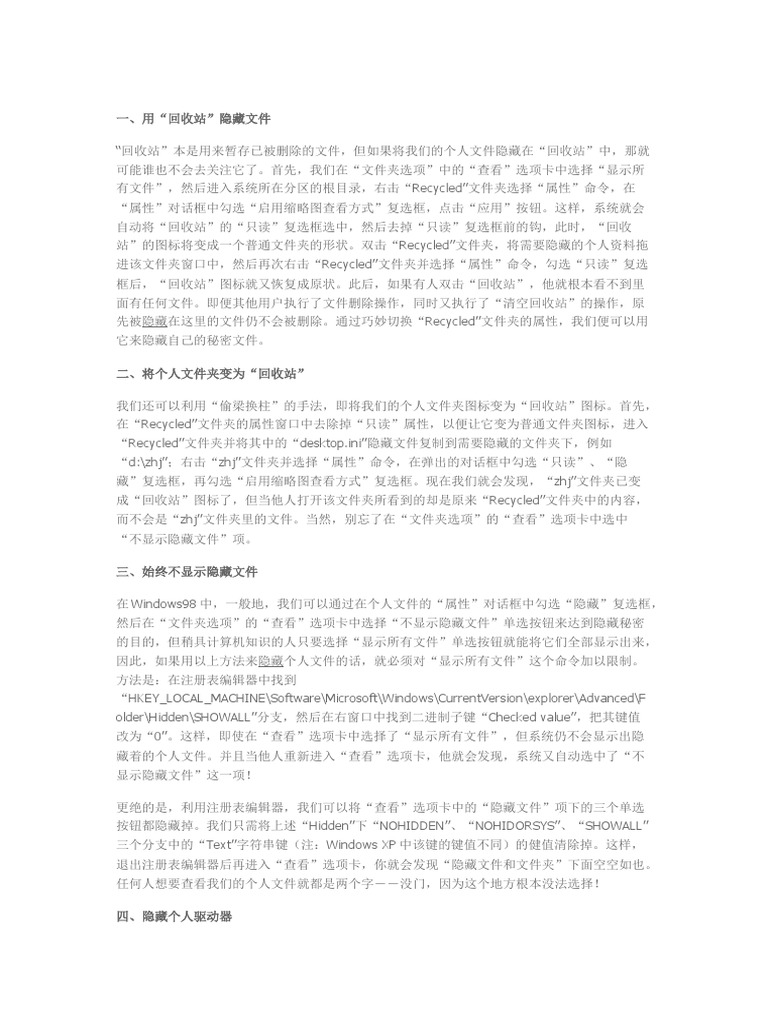
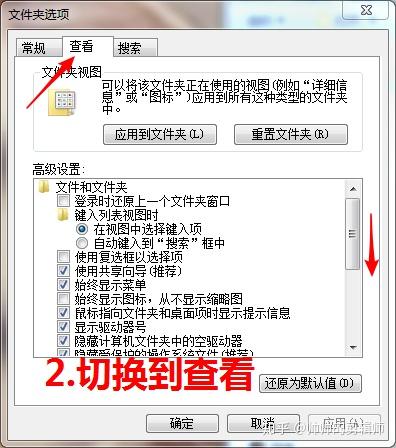
 鄂ICP备15020274号-1
鄂ICP备15020274号-1